تفاصيل مهمة حول Audible Manager لنظام التشغيل Windows 7
لقد مهدت ولادة الكتب الصوتية الطريق للمستخدمين ليكونوا على المسار الصحيح مع القصص التي يهتمون بها بكفاءة، حيث لم تعد هناك حاجة لإحضار الكتب في الوقت الحاضر. طالما أن لديك نسخًا رقمية من الكتب، فسيكون بإمكانك البدء.
من بين العديد من المنصات التي تقدم خدمات بث الكتب المسموعة، يعد Audible واحدًا من أكثر البرامج شهرة والأكثر استخدامًا حيث يكتسب الكثير من الأعضاء والمشتركين كل يوم. نظرًا لأن Audible أصبح الآن تطبيقًا رئيسيًا يقدم مثل هذه الخدمات، فقد كانت هناك حاجة لمزيد من المنصات مثل مدير مسموع لنظام التشغيل Windows 7 لمساعدة الأشخاص على الاستماع بسهولة إلى عناوين Audible التي تم تنزيلها وشرائها.
نراهن أنك مهتم أيضًا بـ Audible Manager لأجهزة الكمبيوتر التي تعمل بنظام Windows، ولهذا السبب أنت هنا وتقرأ هذه المقالة. لا تقلق، أثناء قراءتك لكل جزء من هذا المنشور، ستحصل بالتأكيد على جميع المعلومات التي تحتاجها.
محتوى المادة الجزء 1. ما هو Audible Manager لنظام التشغيل Windows؟الجزء 2. كيفية تنزيل واستخدام Audible Manager لنظام التشغيل Windows؟الجزء 3. قم بتنزيل الكتب المسموعة لجعلها قابلة للتشغيل على أي جهازالجزء 4. ملخص
الجزء 1. ما هو Audible Manager لنظام التشغيل Windows؟
مدير مسموع ل نوافذ PC لقد اشتهر لدى الكثيرين لأن هذا تطبيق يساعد مستخدمي Audible على بث جميع عناوين Audible التي اشتروها. وهو تطبيق يعمل على أجهزة الكمبيوتر. وبالتالي، يمكنك تثبيت هذا على جهاز الكمبيوتر الخاص بك، مثل جهاز الكمبيوتر الذي يعمل بنظام Windows 7. بالإضافة إلى ذلك، يمكن أن يساعد هذا أيضًا في نسخ الكتب الصوتية على أقراص مضغوطة حتى يتمكن المستخدمون من الاستماع إليها على الأجهزة الأخرى.
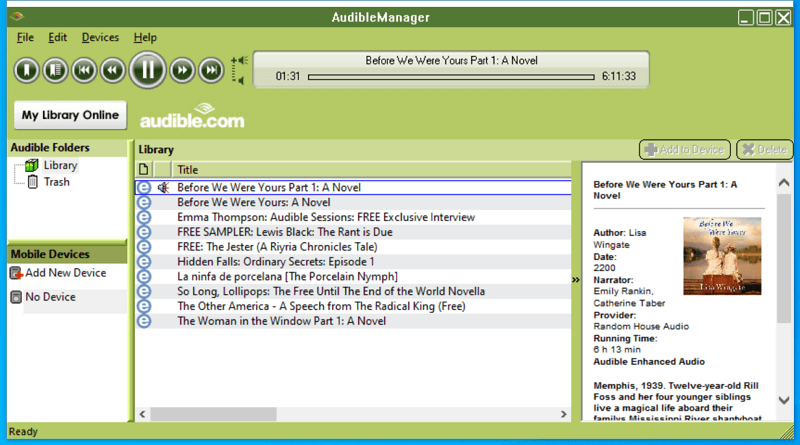
ربما سمعت أيضًا عن Audible Download Manager. على الرغم من أن هذا يبدو تقريبًا نفس برنامج Audible Manager لنظام التشغيل Windows 7، إلا أنهما مختلفان عن بعضهما البعض وبالتالي يعملان بشكل مختلف. يساعدك Audible Download Manager على تنزيل كتب Audible وتنظيمها، بينما يتيح لك Audible Manager لأجهزة الكمبيوتر التي تعمل بنظام Windows الاستماع إليها بسهولة.
يمكن أن يساعدك Audible Manager لنظام التشغيل Windows في نقل عناوين كتبك الصوتية إلى مشغلات MP3 إذا كنت ترغب في ذلك. لا داعي للارتباك بشأن هاتين المنصتين لأنهما يركزان على مسؤوليات مختلفة.
في الجزء الثاني، سوف تتعلم كيف يمكنك تنزيل واستخدام Audible Manager لنظام التشغيل Windows.
الجزء 2. كيفية تنزيل واستخدام Audible Manager لنظام التشغيل Windows؟
الآن بعد أن أصبح لدينا بالفعل معلومات أساسية حول Audible Manager لنظام التشغيل Windows 7، فقد حان الوقت لنتعلم كيفية تنزيله واستخدامه أخيرًا. عليك فقط اتباع الدليل أدناه.
الخطوة 1. يمكنك الحصول على تنزيل Audible Manager لنظام التشغيل Windows من الموقع الرسمي لـ Audible. بمجرد الانتهاء من ذلك، ما عليك سوى تثبيته وفتحه.
الخطوة 2. يجب عليك تحميل عناوين Audible التي تم تنزيلها وشرائها. من أجل تحقيق ذلك، اضغط على زر "ملف" ثم توجه إلى "إضافة ملفات صوتية". يمكنك الآن البدء في استيراد جميع ملفات الكتب الصوتية التي ترغب في الاستماع إليها.
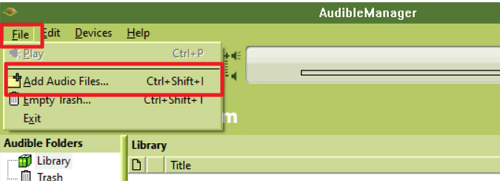
الخطوه 3. قبل أن تتمكن أخيرًا من بث كتب Audible، يعد تنشيط جهازك عملية مهمة يجب عليك القيام بها. للقيام بذلك، انقر فوق كتاب مسموع للبث ثم انتظر حتى تظهر نافذة منبثقة. سيظهر لك الإشعار الذي يطلب منك إجراء التنشيط. كل ما عليك فعله هو الضغط على زر "موافق" للمتابعة.
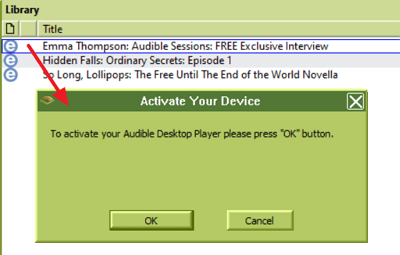
الخطوة رقم 4. سيُطلب منك إدخال بيانات اعتماد Audible الخاصة بك. فقط افعل ذلك للمضي قدمًا!
المشكلة الوحيدة التي يجدها المستخدمون بشأن Audible Manager هي أنه يعمل فقط على أجهزة الكمبيوتر التي تعمل بنظام Windows. وبالتالي، بالنسبة لمستخدمي Mac، يُنصح باستخدام تطبيق iTunes.
الجزء 3. قم بتنزيل الكتب المسموعة لجعلها قابلة للتشغيل على أي جهاز
على الرغم من أن Audible Manager لنظام التشغيل Windows 7 مفيد بما فيه الكفاية للسماح بتدفق الكتب الصوتية المسموعة بسهولة، إلا أننا ما زلنا لا نستطيع إنكار حقيقة أن كتب Audible لا تزال ملفات محمية ولا يمكن الوصول إليها فقط على أي جهاز أو خارج تطبيق Audible.
في هذه الحالة، لتعزيز مرونة الملفات، وإزالة حمايتها و تحويل الكتب الصوتية المسموعة إلى تنسيق MP3 انها ضرورة! لتنزيل كتب Audible والتمكن من التخلص من الحماية التي تتمتع بها، يجب على المرء استخدام أداة موثوقة مثل Tunesfun محول مسموع. هذا قادر على القيام بذلك بالإضافة إلى تحويل الملفات إلى تنسيقات شائعة مثل MP3.
يعمل هذا التطبيق بسرعة ويضمن الحفاظ على جميع التفاصيل المهمة للكتب الصوتية وجودتها الأصلية. وبطبيعة الحال، فإن هذا يتوفر أيضًا على واجهة يسهل التعامل معها. فيما يلي دليل سريع لكيفية استخدام الشخص TunesFun محول Audible عند تحويل وتنزيل كتب Audible.
الخطوه 1. مرة واحدة في TunesFun تم تثبيت Audible Converter على جهاز الكمبيوتر الخاص بك، قم بتشغيله وابدأ في إضافة عناوين Audible المراد معالجتها.

الخطوة 2. اختر تنسيق إخراج لاستخدامه من التنسيقات المدعومة وقم بتعديل إعدادات خيار معلمة الإخراج المتاحة إذا كنت ترغب في ذلك. لا تحتاج إلى Audible Manager لنظام التشغيل Windows 7 لإدارة ملفاتك الآن.

الخطوه 3. انقر فوق الزر "تحويل" الموجود أسفل الشاشة للبدء أخيرًا في تحويل الكتب المسموعة التي تم تحميلها. ويجب أن يتم رفع حمايتهم أيضًا في نفس الوقت.

بمجرد انتهاء التحويل ، يجب أن يكون لديك بعد ذلك ملفات Audible الخالية من إدارة الحقوق الرقمية. الآن ، يمكنك مشاركة كتب Audible مع صديق دون القلق بشأن أي قيود! أنت الآن حر في حرق الكتب المسموعة على قرص مضغوط أيضا.
الجزء 4. ملخص
لقد تعلمت الآن الكثير من المعلومات المتعلقة بـ Audible Manager لنظام التشغيل Windows 7. إذا كنت ترغب في الاستفادة من كافة ميزات هذا التطبيق، فلديك الحرية في القيام بذلك، فهذا جيد بما فيه الكفاية بالفعل. ومع ذلك، إذا كنت تتطلع إلى الوصول إلى مفضلات Audible الخاصة بك على أي جهاز تريده، فمن المقترح أن تحاول استخدام Tunesfun محول مسموع!
اترك تعليقا